- 如何在Ubuntu中安装Nginx(1)
- 如何在Ubuntu中安装Nginx
- 安装 debian 包 ubuntu - Shell-Bash (1)
- 安装 debian 包 ubuntu - Shell-Bash 代码示例
- Ubuntu-Nginx
- Ubuntu-Nginx(1)
- 在 ubuntu 和 debian 上安装节点 - Javascript (1)
- 安装 php 7.4 nginx ubuntu - Shell-Bash (1)
- 在 ubuntu 和 debian 上安装节点 - Javascript 代码示例
- 安装 php 7.4 nginx ubuntu - Shell-Bash 代码示例
- 是 ubuntu debian - Shell-Bash (1)
- 如何在Windows上安装Nginx
- 如何在Windows上安装Nginx(1)
- 是 ubuntu debian - Shell-Bash 代码示例
- debian 安装 typescript (1)
- 如何在Mac上安装Nginx
- 如何在Mac上安装Nginx(1)
- Debian (1)
- 安装 python debian - Shell-Bash (1)
- 如何在Mac上安装NGINX。在Mac上安装NGINX(1)
- 如何在Mac上安装NGINX。在Mac上安装NGINX
- debian 安装 typescript 代码示例
- nginx ppa debian - Shell-Bash (1)
- nginx (1)
- 安装 nginx - Shell-Bash 代码示例
- 安装 python debian - Shell-Bash 代码示例
- 如何在CentOS上安装Nginx(1)
- 如何在CentOS上安装Nginx
- 从 ubuntu 中删除 nginx - Shell-Bash (1)
📅 最后修改于: 2021-01-07 05:56:58 🧑 作者: Mango
在Debian / Ubuntu上安装NGINX
有两种安装NGINX的方法:
- 使用预构建的二进制文件:-此方法是最简单,最快的方法。
- 从源头构建它:-此方法提供了包含各种第三方模块的功能,这些模块使Nginx更加强大。
以下是将向我们展示如何在Debian或Ubuntu系统上安装Nginx的步骤:
步骤1:首先,让我们更新本地软件包索引,以便我们可以访问最新的软件包清单。
在Ubuntu或Debian上打开终端并运行以下命令,以确保OS上的所有软件包都是最新的:
sudo apt-get update
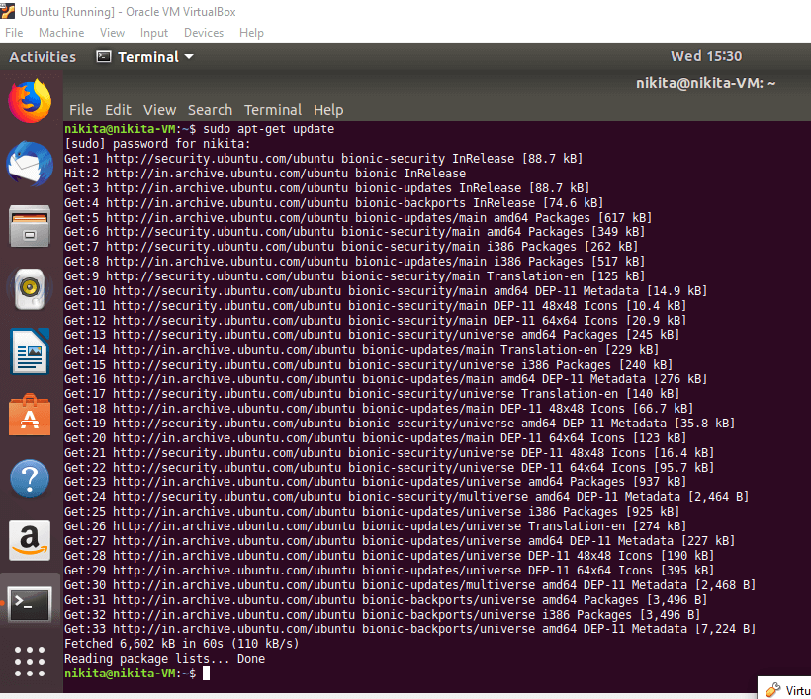
由于Nginx在Debian或Ubuntu的默认存储库中可用,因此可以使用apt打包系统从这些存储库中安装Nginx。
sudo apt-get install nginx
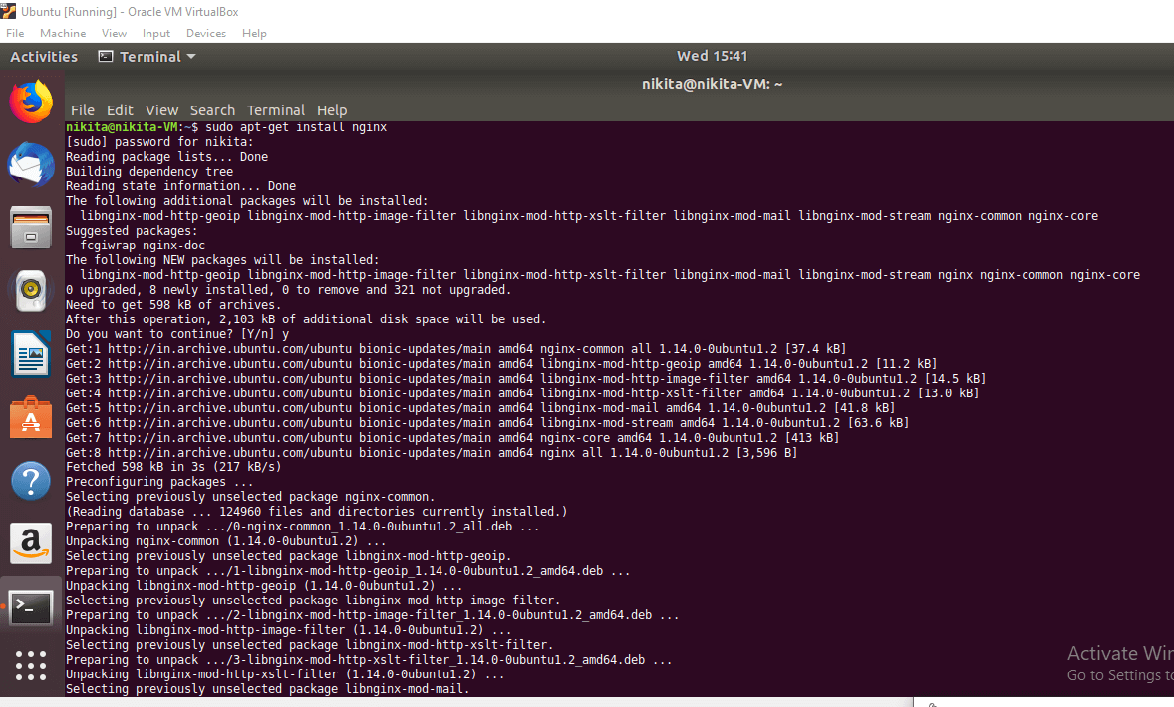
完成后,使用以下命令查看处于运行状态的Web服务器的过程。
ps ?ef | grep nginx

调整防火墙以访问Nginx
为了从Web服务器访问Nginx,我们必须允许从外部访问服务。
要查看可用于防火墙的配置文件列表,请使用以下命令:

这里,
Nginx Full:它同时允许端口80和443。
Nginx HTTP:仅允许端口80。
Nginx HTTPS:仅允许端口443。
要同时允许端口HTTP 80和HTTPS 443,请使用以下命令:
sudo ufw allow 'Nginx Full'
要仅允许Nginx HTTP端口80,请使用以下命令:
sudo ufw allow 'Nginx HTTP'

要仅允许Nginx HTTPS端口443,请使用以下命令:
sudo ufw allow 'Nginx HTTPS'
检查NGINX服务状态
默认情况下,在安装Ubuntu之后,Nginx会自动启动,我们可以使用以下命令来检查Nginx的状态:
systemctl status nginx
nginx.service-高性能的Web服务器和反向代理服务器
已加载:已加载(/lib/systemd/system/nginx.service;已启用;供应商预设:已启用)
活动:自星期一2016-04-18 16:14:00 EDT起活动(运行); 4min 2s前
主PID: 12857(nginx)
CGroup: /system.slice/nginx.service
├─12857nginx:在/ usr / sbin / nginx -g守护进程上运行主进程; master_process在
└─12858Nginx:工作进程
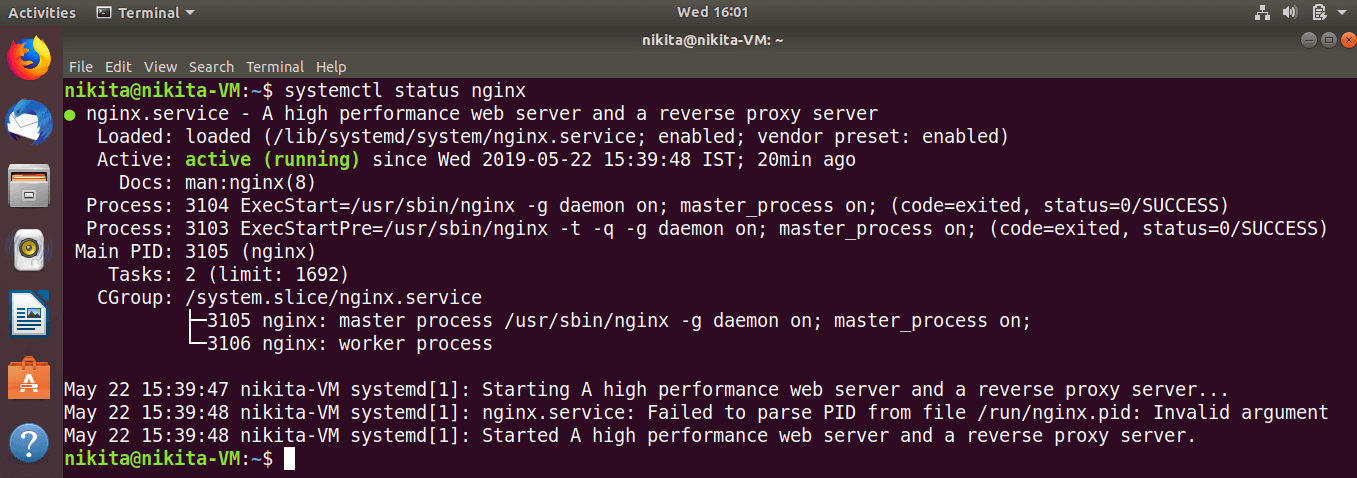
从上面我们可以看到,该服务似乎已成功启动。但是,测试此问题的最佳方法是从Nginx请求页面。
我们可以访问默认的Nginx页面,以确保该软件运行正常。我们可以通过服务器的域名或IP地址来访问它。或者我们可以在Windows上使用http:// localhost。
我们应该看到“欢迎使用Nginx”默认页面。如果看到该页面,则可以确定已正确安装了Nginx。
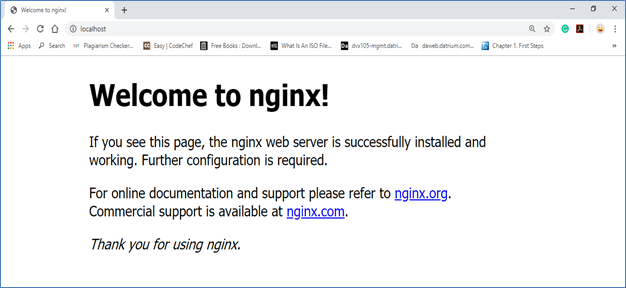
Nginx通常包含此页面,以向我们表明服务器正在正常运行。